Hallo Freunde. In diesem Beitrag erfahren Sie, wie Sie PIMCore unter Ubuntu 20.04 mit Apache als Webserver installieren.
Laut Wikipedia:
Pimcore ist eine Open-Source-Unternehmens-PHP-Softwareplattform für Produktinformationsmanagement (PIM), Stammdatenmanagement (MDM), Kundendatenmanagement (CDP), Digital Asset Management (DAM), Content Management (CMS) und Digital Commerce.
Wir haben also ein vollständiges Framework für das Content-Management eines Unternehmens vor uns.
Es muss gesagt werden, dass diese Software viele Auszeichnungen und damit das Vertrauen großer Unternehmen weltweit gewonnen hat.
Also los geht's.
Installieren Sie Apache, PHP 8 und MariaDB auf Ubuntu 20.04
Pimcore benötigt eine effiziente und kampfbereite LAMP-Plattform. Die einzige Vorsicht ist, dass die Mindest-PHP-Version 8 ist. Also los geht's.
Führen Sie zuerst ein vollständiges Upgrade Ihres Servers durch.
sudo apt update
sudo apt upgradeInstallieren Sie dann ein Paket, das benötigt wird, um das Repository hinzuzufügen, in dem wir PHP 8 installieren werden
sudo apt install software-properties-commonFügen Sie das PHP 8-Repository hinzu
sudo add-apt-repository ppa:ondrej/phpAPT aktualisieren
sudo apt updateInstallieren Sie nun Apache, PHP 8 und MariaDB, indem Sie
ausführensudo apt install apache2 mariadb-server php8.0 libapache2-mod-php8.0 php8.0-mysql php8.0-curl php8.0-xml php8.0-zip php8.0-mbstring php8.0-intl php8.0-opcache php8.0-imagick php8.0-gd php8.0-cli php8.0-fpm libapache2-mod-fcgidWenn die Installation abgeschlossen ist, müssen wir einige Dinge in PHP konfigurieren.
Öffnen Sie die PHP-fpm-Konfigurationsdatei.
sudo nano /etc/php/8.0/fpm/php.iniUnd ändern Sie diese Parameter
memory_limit = 256M
upload_max_filesize = 100M
post_max_size = 100M
Sie können CTRL + W verwenden um nach jedem der Parameter zu suchen. Speichern Sie die Änderungen und schließen Sie den Editor.
Aktivieren Sie dann die erforderlichen Module und die neue PHP-fpm-Konfiguration.
sudo a2enmod proxy_fcgi setenvif
sudo a2enconf php8.0-fpmWenden Sie die Änderungen an, indem Sie Apache neu starten.
sudo systemctl restart apache2Erstellen Sie eine neue Datenbank und einen neuen Benutzer für PIMcore
Nachdem Sie die mysql_secure_installation ausgeführt haben Skript zum Festlegen des Root-Passworts und Sichern der Installation müssen Sie eine neue Datenbank und einen neuen Benutzer für PIMCore erstellen.
Greifen Sie auf die MariaDB-Konsole zu
sudo mysql -u root -pErstellen Sie die neue Datenbank mit dem Namen Ihrer Wahl.
CREATE DATABASE pimcoredb charset=utf8mb4;Erstellen Sie dann den neuen Benutzer zusammen mit seinem Passwort. Es sollte ein sicheres Passwort sein und nicht das, das ich eingegeben habe.
CREATE USER 'user'@'localhost' IDENTIFIED BY 'pss';Geben Sie diesem neuen Benutzer Berechtigungen für die neue Datenbank.
GRANT ALL ON pimcoredb.* TO 'user'@'localhost' WITH GRANT OPTION;Übernehmen Sie die Änderungen und schließen Sie die Konsole.
FLUSH PRIVILEGES;
exit;Composer installieren
Um PIMCore zu installieren, müssen wir zuerst Composer auf dem System haben. Also los geht's.
Stellen Sie sicher, dass Sie die notwendigen Pakete wie curl haben und git installiert.
sudo apt install curl git unzip wgetLaden Sie jetzt Composer herunter und installieren Sie es, indem Sie diesen Befehl ausführen
curl -sS https://getcomposer.org/installer | sudo php -- --install-dir=/usr/local/bin --filename=composerInstallieren Sie PIMCore auf Ubuntu 20.04
Greifen Sie auf das Verzeichnis zu, in dem wir installieren werden.
cd /var/www/Führen Sie dank Composer die Installation von PIMCore
durchsudo composer create-project pimcore/skeleton pimcoreGreifen Sie nach Abschluss des Vorgangs auf den generierten Ordner zu.
cd /var/www/pimcoreFühren Sie nun das Skript aus, um die Konfigurationsparameter zu vervollständigen.
sudo ./vendor/bin/pimcore-installWährend der Ausführung des obigen Befehls müssen Sie den Admin-Benutzer erstellen zusammen mit den zuvor definierten Datenbankparametern.
Danach ist die Installation abgeschlossen.
Machen Sie Apache zum Eigentümer des Ordners mit den erforderlichen Berechtigungen.
sudo chown www-data:www-data -R /var/www/pimcore/
sudo chmod -R 755 /var/www/pimcore/Erstellen Sie einen neuen virtuellen Host für PIMCore
sudo nano /etc/apache2/sites-available/pimcore.confFügen Sie Folgendes hinzu
<VirtualHost *:80>
ServerAdmin [email protected]
DocumentRoot /var/www/pimcore/public
ServerName example.com
<Directory /var/www/pimcore/public/>
Options FollowSymlinks
AllowOverride All
Require all granted
</Directory>
ErrorLog ${APACHE_LOG_DIR}/error.log
CustomLog ${APACHE_LOG_DIR}/access.log combined
</VirtualHost>
Denken Sie daran, den Wert von ServerName zu ändern zu Ihrem Domainwert
Speichern Sie die Änderungen und schließen Sie den Editor.
Aktivieren Sie dann das rewrite Modul, den neuen virtuellen Host und starten Sie Apache neu.
sudo a2enmod rewrite
sudo a2ensite pimcore.conf
sudo systemctl restart apache2
Zugriff auf die PIMCore-Weboberfläche
Jetzt können Sie mit einem Webbrowser Ihrer Wahl auf die PIMCore-Oberfläche zugreifen. Wenn Sie beispielsweise auf Ihre Domain zugreifen, sehen Sie diesen Bildschirm.
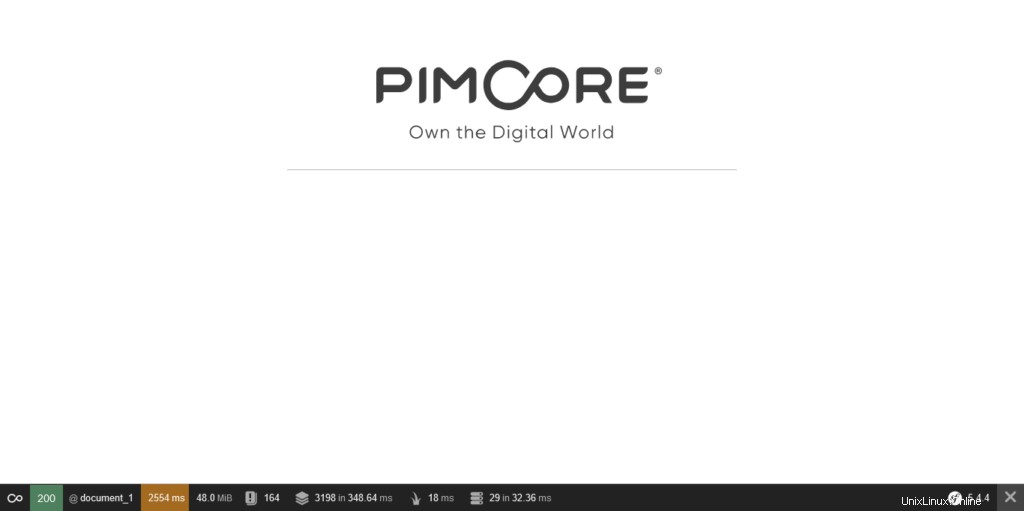
Wenn Sie auf das Dashboard zugreifen möchten, gehen Sie zu http://yourdomain/admin zuerst einloggen. Denken Sie daran, dass Sie die Anmeldeinformationen im vorherigen Schritt erstellt haben.
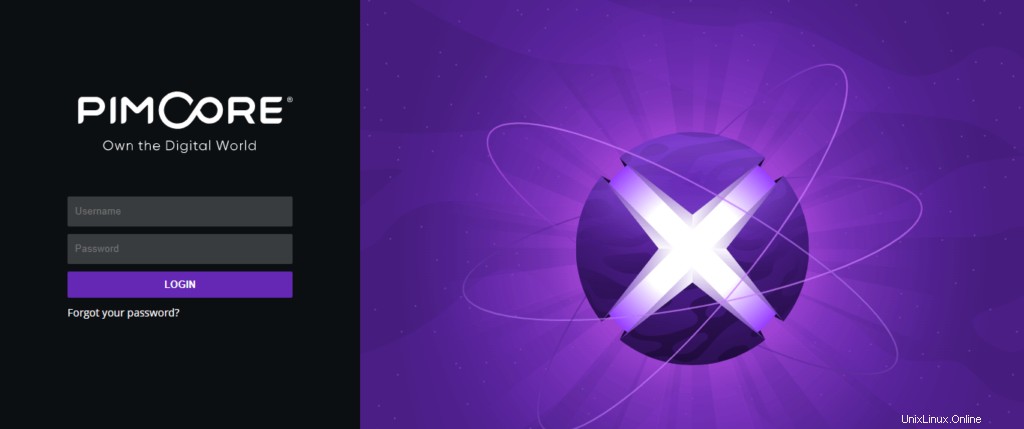
Und jetzt können Sie auf das Bedienfeld zugreifen.
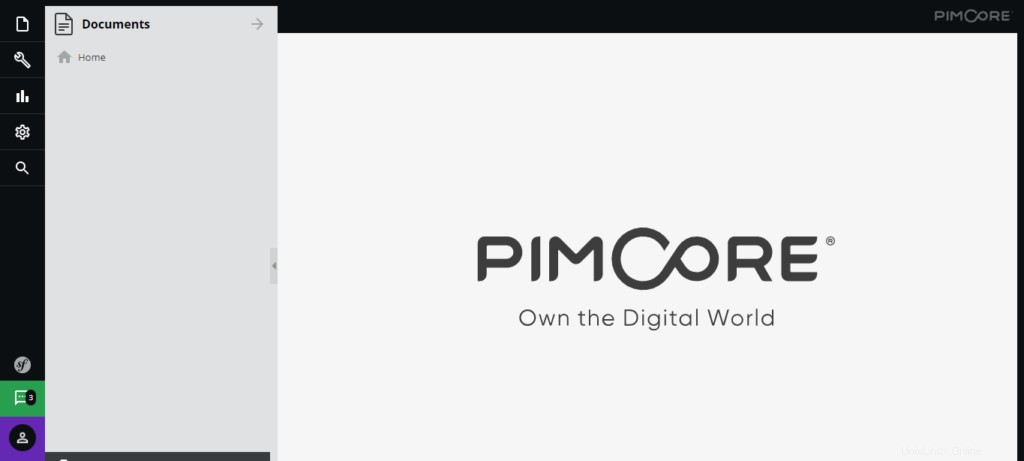
Jetzt sind Sie an der Reihe, dieses Tool zu verwenden. Komm schon, du kannst.
Schlussfolgerung
Dieser Beitrag hat Ihnen geholfen zu lernen, wie Sie PIMCore unter Ubuntu 20.04 mit einem LAMP-Stack installieren. Ich hoffe es hat euch gefallen.
Danke.
PIMCore-Website